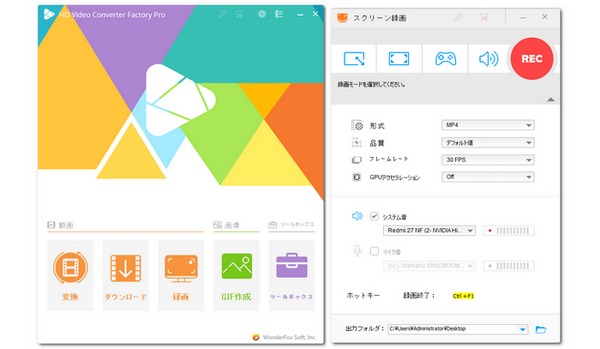
OnlyFans(オンリーファンズ)は、2016年に開発された会員制プラットフォームです。クリエイターは写真や動画などをアップロードし、ファンは毎月料金を支払うことでこれらのコンテンツを閲覧できます。特に、成人向けコンテンツを多く取り扱っていることが特徴です。
OnlyFansは、公式サイトの他に、iOSおよびAndroid向けの専用アプリも提供しており、さまざまなデバイスで利用できます。
では、OnlyFansの動画は保存できますか?
OnlyFansでは、一部の動画にダウンロードボタンがある場合があります。これにより、動画を保存することができます。
直接保存できない場合、録画ソフトなどのツールを使用して画面を録画する方法があります。この記事では、OnlyFansの動画を録画して保存する方法を紹介します。
PCでOnlyFansの動画を録画するには、「WonderFox HD Video Converter Factory Pro」という専門的な録画ソフトがおすすめです。
この録画ソフトを使えば、PCで表示される画面を高画質で録画できます。画面録画と同時に、システム音とマイク音の両方を録音することも可能です。録画した動画は、MP4、MOV、MKV、またはAVI形式で保存されます。
さらに、このソフトには動画編集、ダウンロード、GIF作成、着信音作成、字幕抽出などの機能も搭載されています。
関連記事:MP4形式で画面録画、ブラウザを画面録画
録画ソフト「WonderFox HD Video Converter Factory Pro」をインストールして起動します。次に、メイン画面で「録画」機能を選択します。「スクリーン録画」画面で、録画の設定を行います。
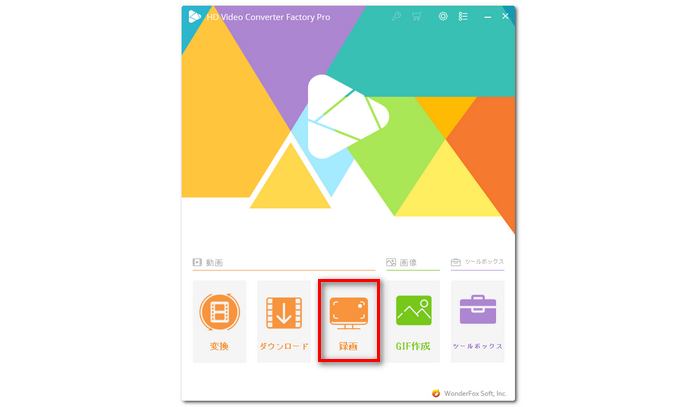
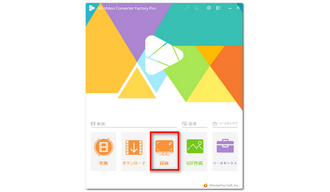
まず、画面上部で録画モードを指定します。指定した範囲で画面を録画したい場合は、「ウィンドウモード」を選択してください。
録音するオーディオを指定するには、「システム音」または「マイク音」にチェックを入れます。両方を同時に選択することも可能です。
その後、必要に応じて、出力形式、品質、フレームレート、ファイルの保存先などを設定します。
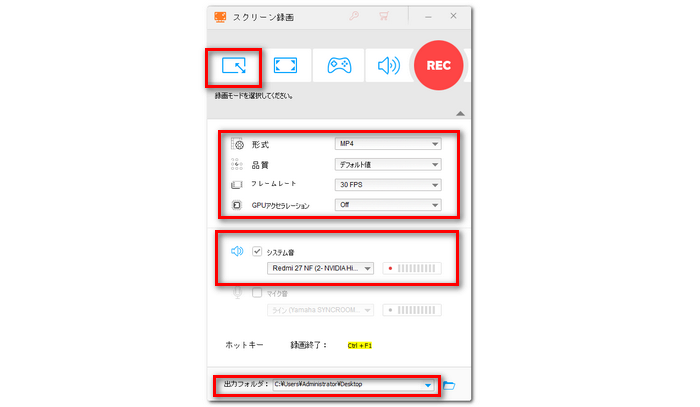
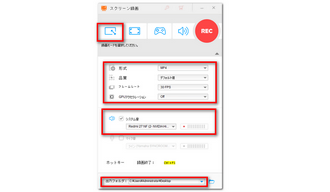
画面録画の設定が完了したら、「REC」をクリックして録画を開始します。録画を終了するには、「Ctrl」+「F1」を押してください。
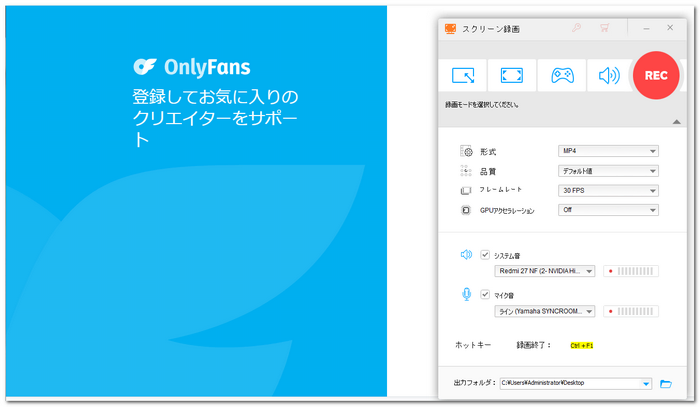
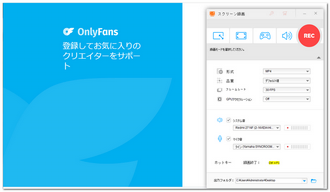
OnlyFans(オンリーファンズ)は、クリエイターがコンテンツを有料で提供するプラットフォームです。OnlyFansの動画を録画して個人で楽しむことは違法ではないと思いますが、商用利用は禁止されています。
また、OnlyFansの動画には、DRM(デジタル著作権管理)で保護されているものもあります。普通の録画ソフトでは、DRMで保護された動画を録画すると画面が黒くなって録画できないことがあります。ネットでは、DRM保護された動画を録画できるソフトがいくつかあるので、録画できない場合は試してみるといいかもしれません。
以上では、OnlyFansの動画を録画して保存する方法を紹介しました。今回ご紹介した録画ソフト「WonderFox HD Video Converter Factory Pro」は、直感的な操作で簡単に使え、さまざまな画面を録画可能です。信頼できる録画ソフトをお探しなら、ぜひ一度お試しください。
利用規約 | プライバシーポリシー | ライセンスポリシー | Copyright © 2009-2025 WonderFox Soft, Inc. All Rights Reserved.